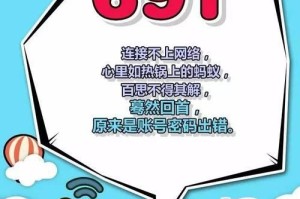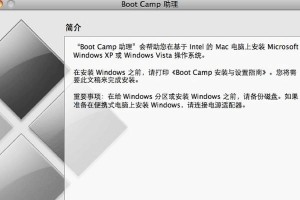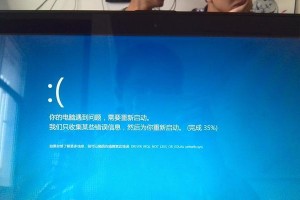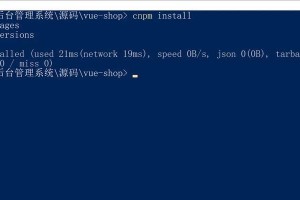现在很多电脑都不配备光驱,而且使用U盘安装系统更加方便快捷。本文将为大家详细介绍如何使用U盘来安装电脑系统,让你轻松完成系统安装。
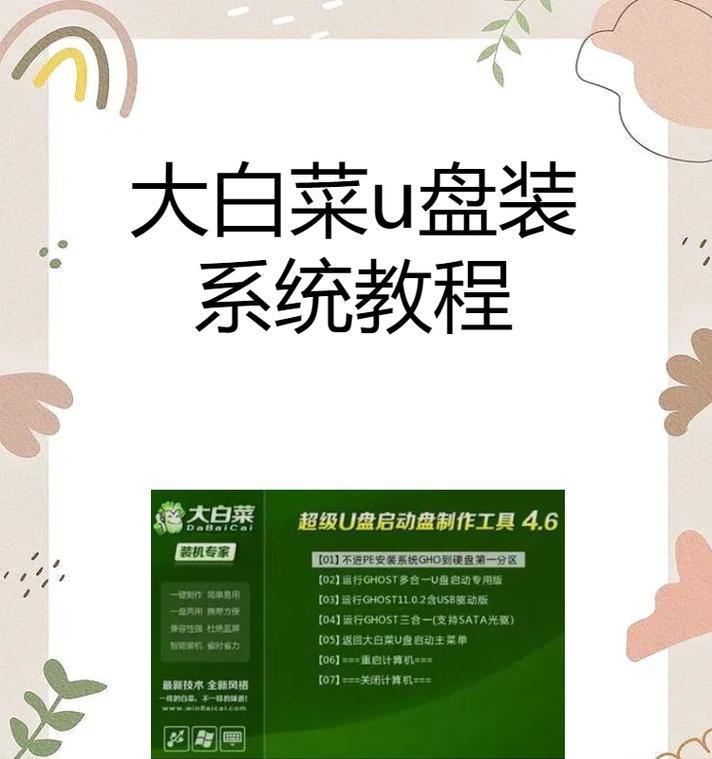
一、准备工作
1.确保你拥有一个可靠的U盘,容量要足够大以容纳系统安装文件。
2.下载电脑系统的ISO文件,可以从官方网站或其他可靠来源获取。
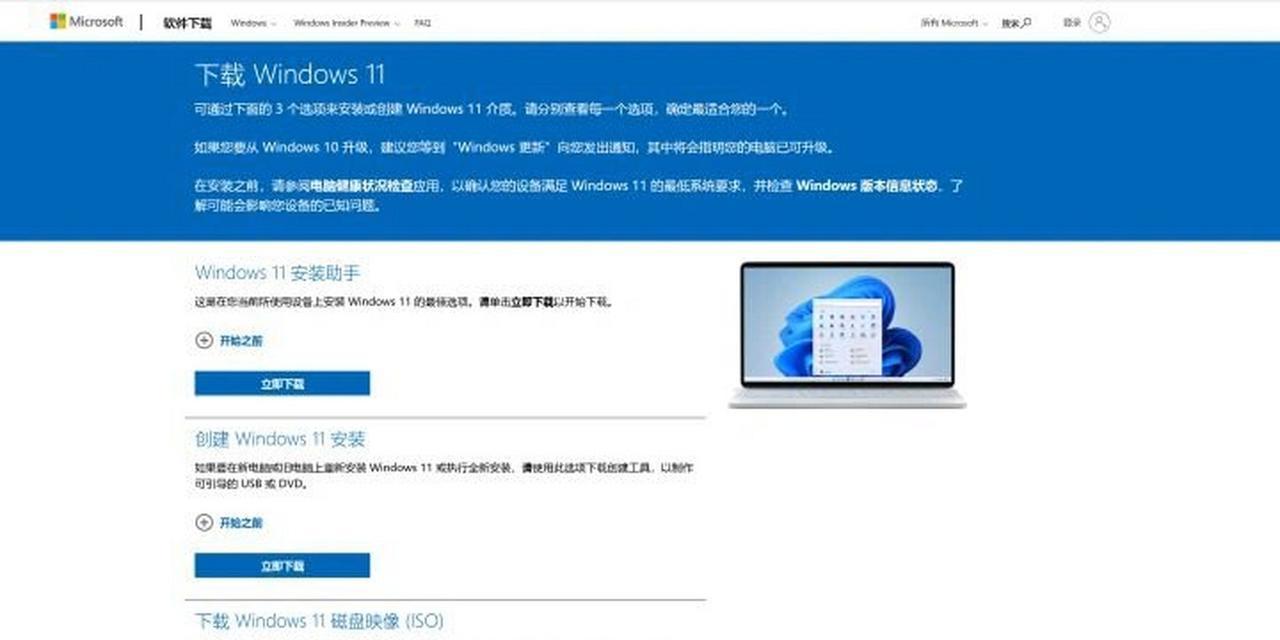
3.下载一个U盘启动盘制作工具,推荐使用Rufus或UltraISO。
二、格式化U盘
1.插入U盘到电脑的USB接口。
2.运行U盘启动盘制作工具,并选择相应的U盘。

3.在工具中选择格式化选项,将U盘完全清空,并选择合适的文件系统格式。
三、制作U盘启动盘
1.打开启动盘制作工具,选择已经格式化好的U盘。
2.选择系统ISO文件,并设置其他相关选项。
3.点击开始制作按钮,等待制作完成。
四、设置电脑启动项
1.关机并重新启动电脑。
2.进入电脑的BIOS设置界面,一般是按下Del或F2键进入。
3.在BIOS设置界面中找到启动顺序选项,并将U盘设置为第一启动项。
五、安装系统
1.保存BIOS设置并重启电脑。
2.电脑重启后会自动从U盘启动,进入系统安装界面。
3.按照提示选择语言、时区等设置。
4.选择系统安装类型,可以选择全新安装或升级安装。
5.选择安装位置和分区方式,确认后开始安装。
6.安装过程中会自动重启电脑,耐心等待系统安装完成。
六、完成安装
1.安装完成后,按照提示进行一些简单的设置,如创建用户账号、设置密码等。
2.根据个人需求,选择是否安装驱动程序和常用软件。
3.完成后重启电脑,并进入新安装的系统。
七、常见问题与解决
1.如果U盘无法被检测到,可能是因为U盘格式不正确或制作工具有误。
2.如果系统安装失败,可以尝试重新制作U盘启动盘并重新安装。
使用U盘安装电脑系统比传统光盘更加方便快捷,只需要几个简单的步骤就可以完成。通过本文的详细教程,相信大家能够顺利使用U盘安装自己的电脑系统。如果遇到问题,不要担心,多尝试几次或寻求专业人士的帮助,一定能够成功安装系统。祝大家顺利完成系统安装!